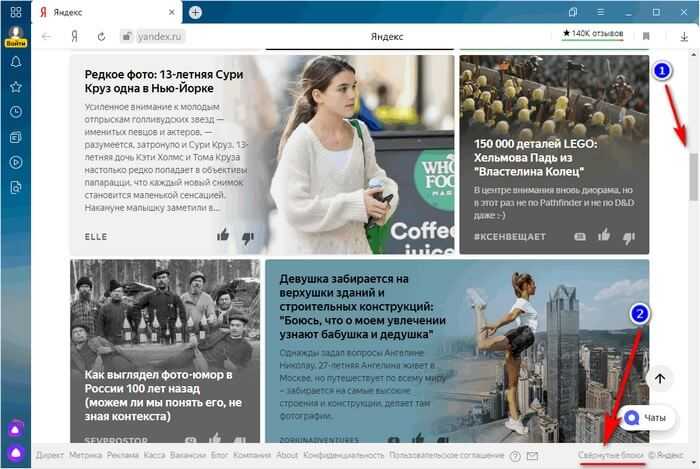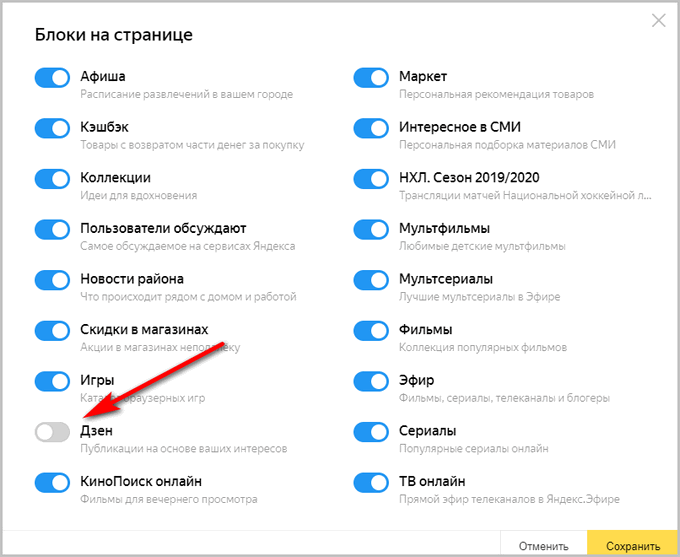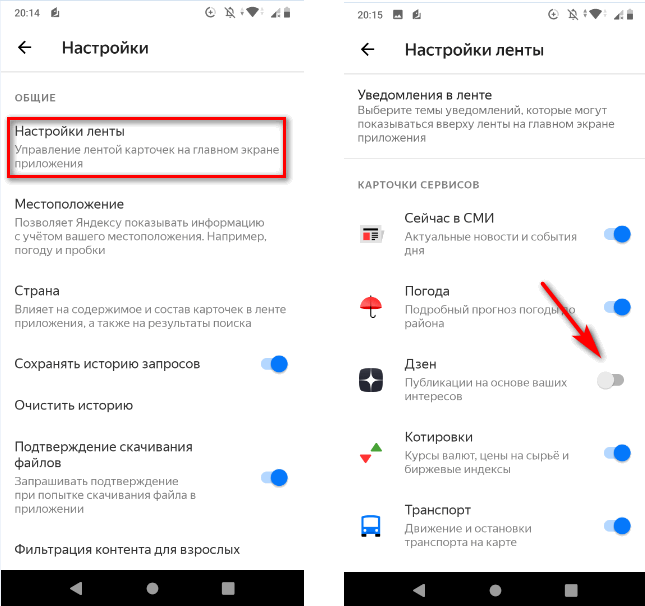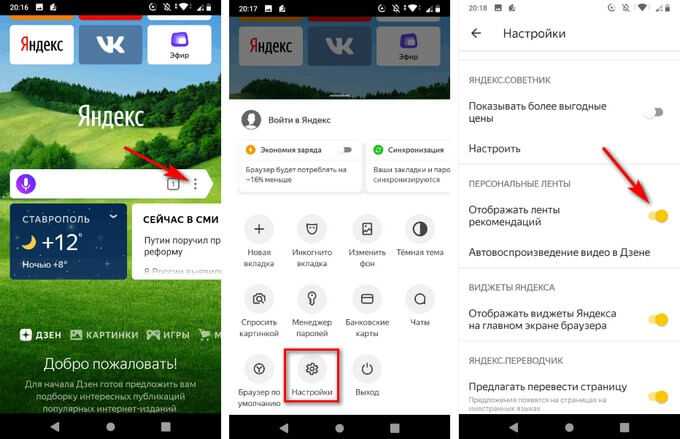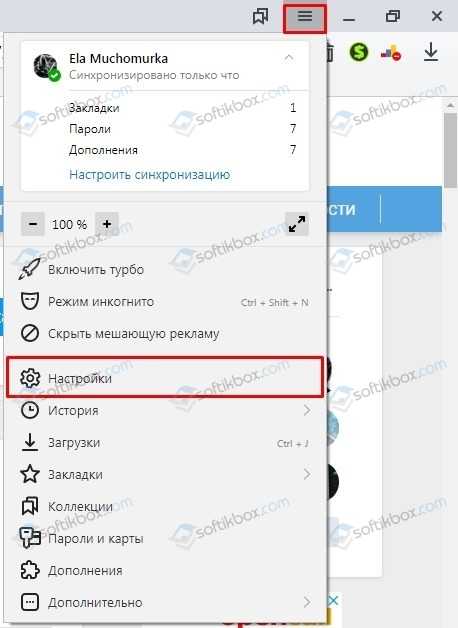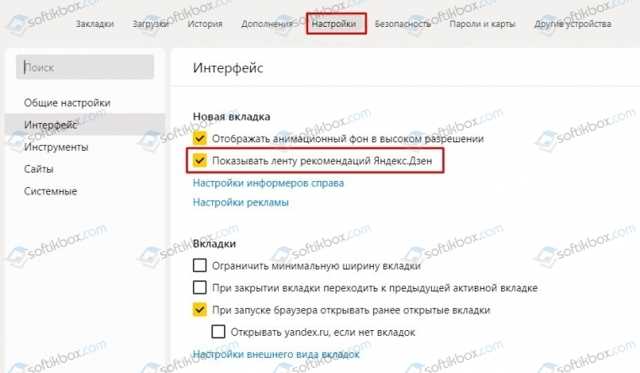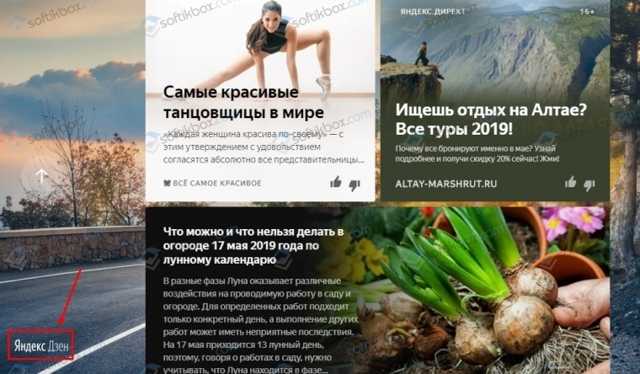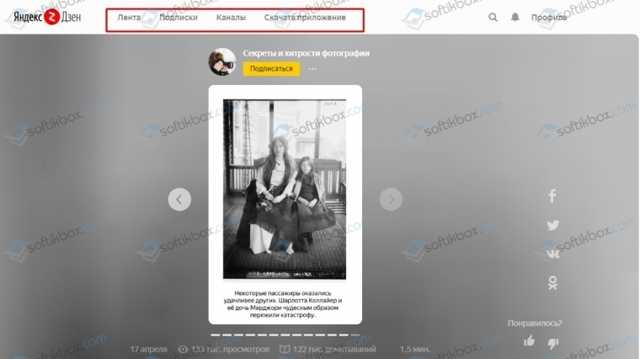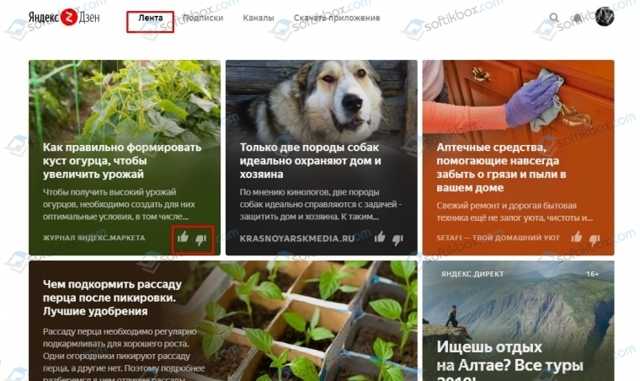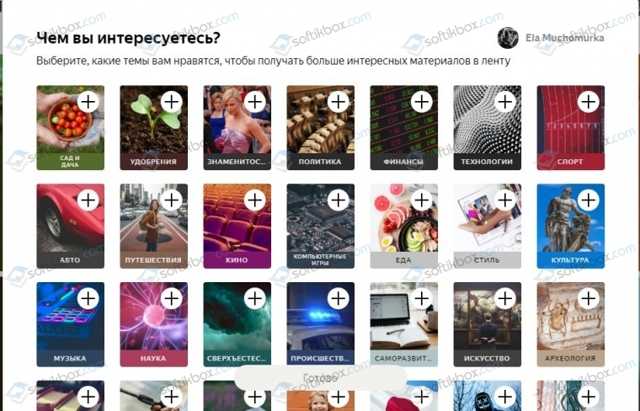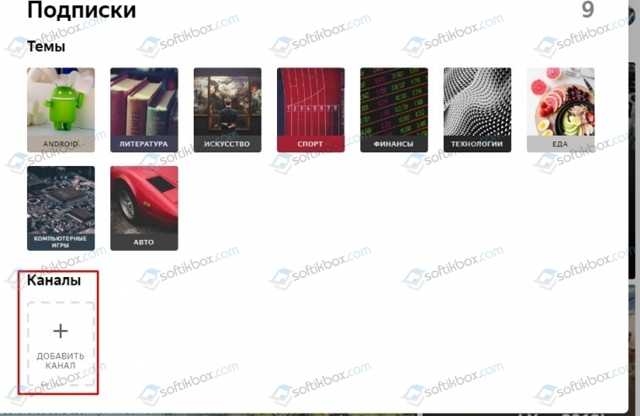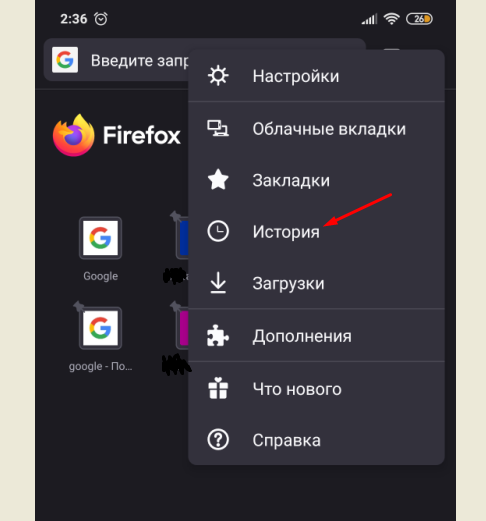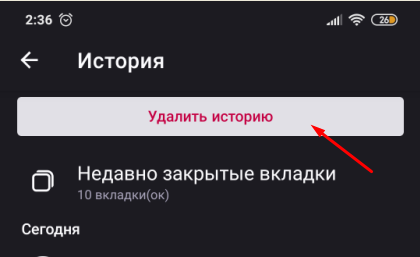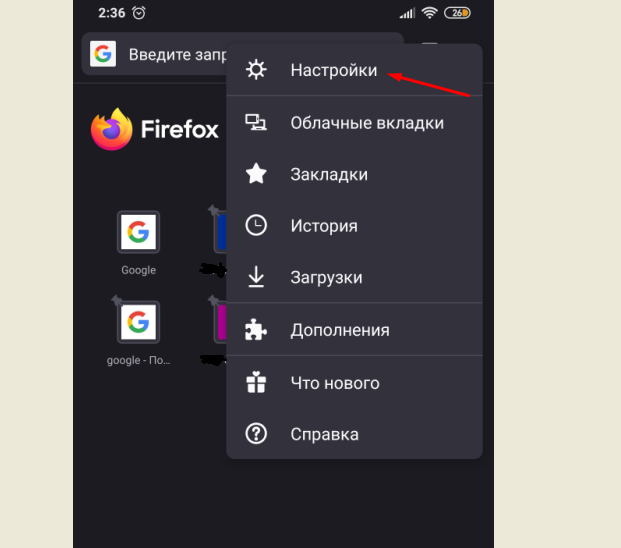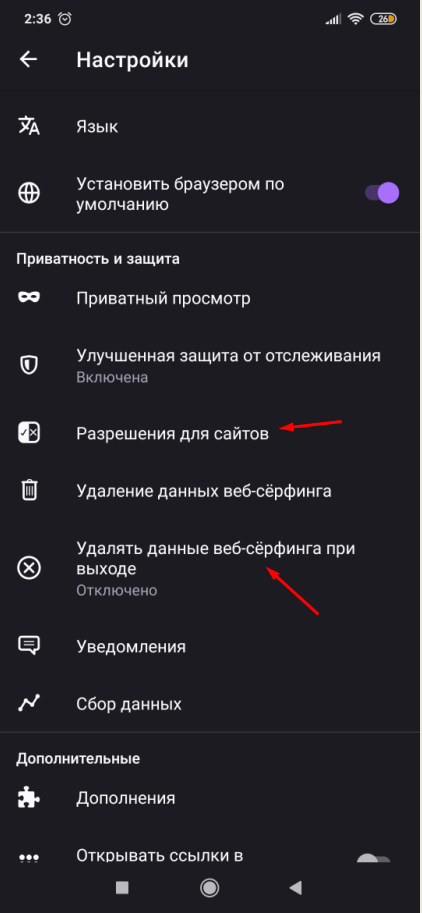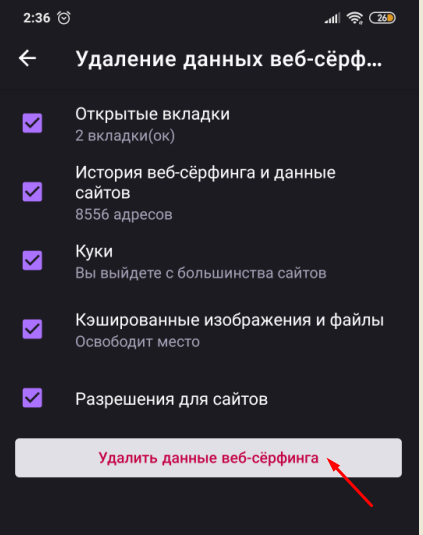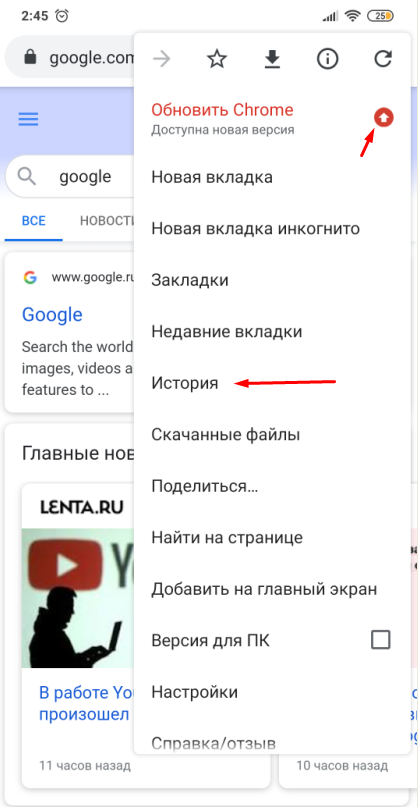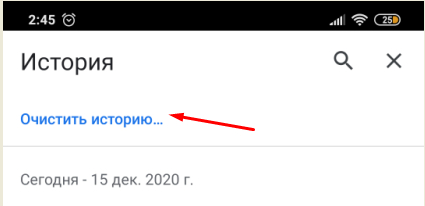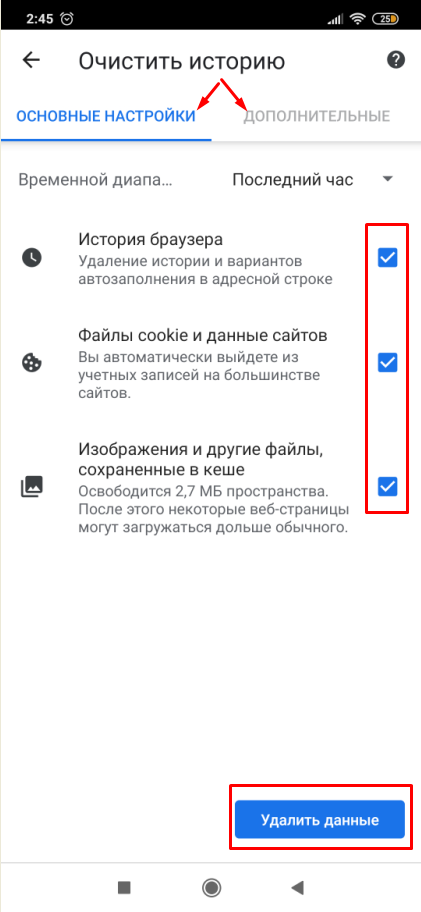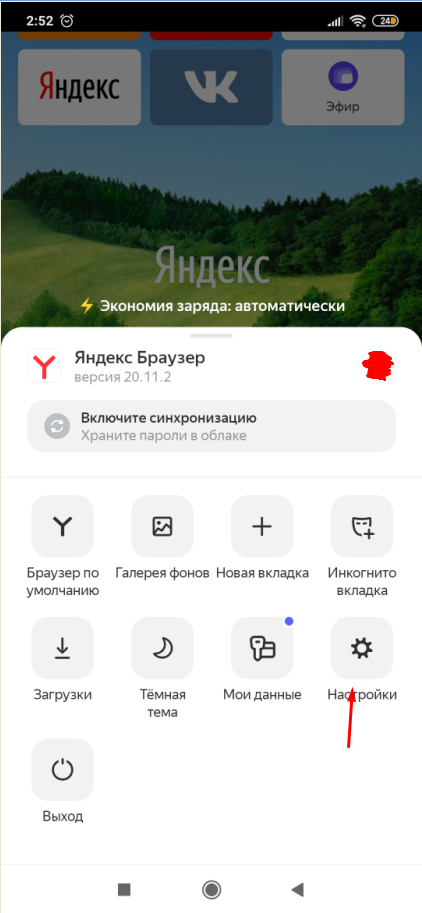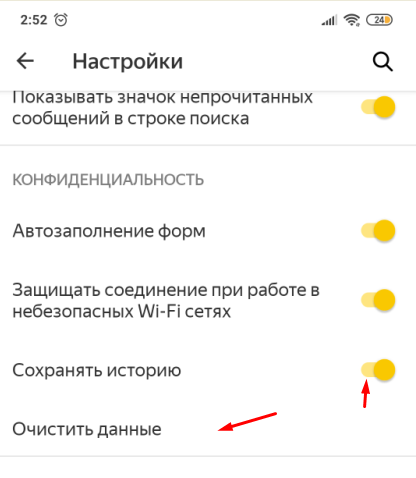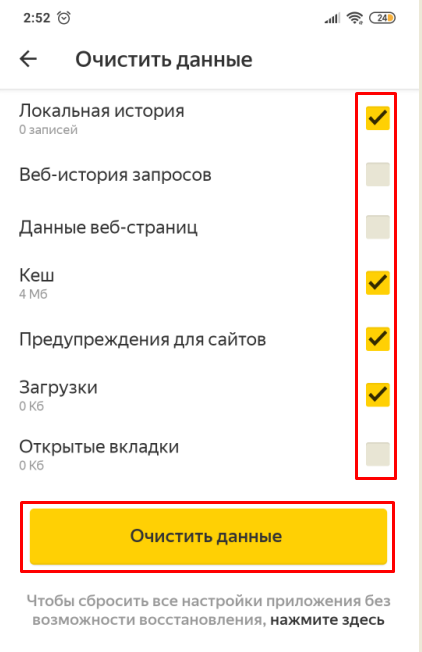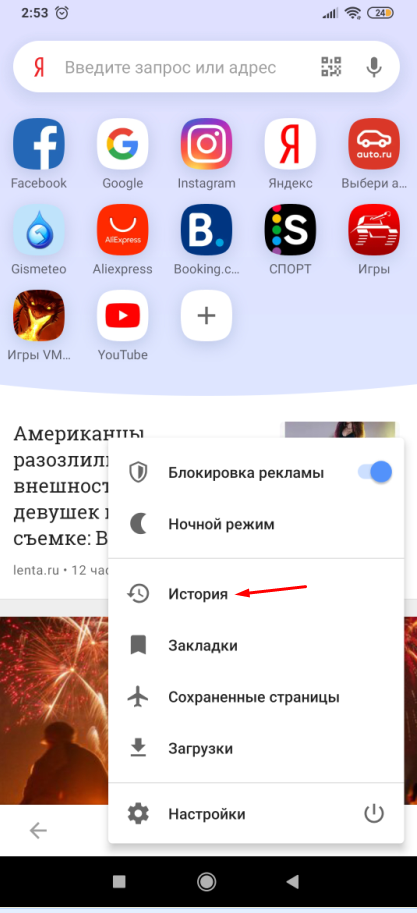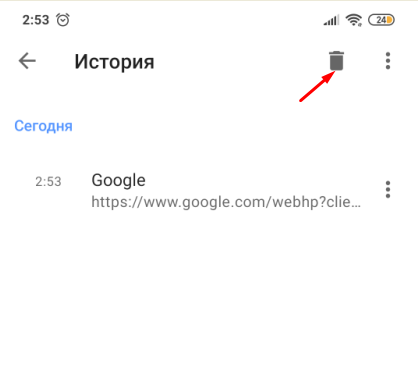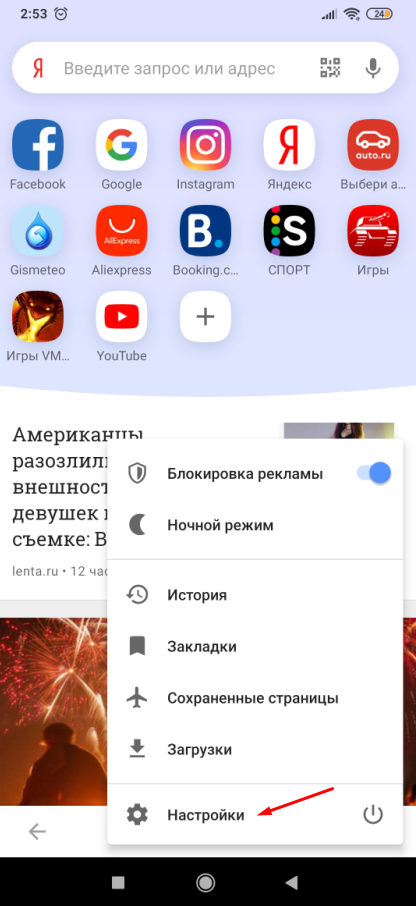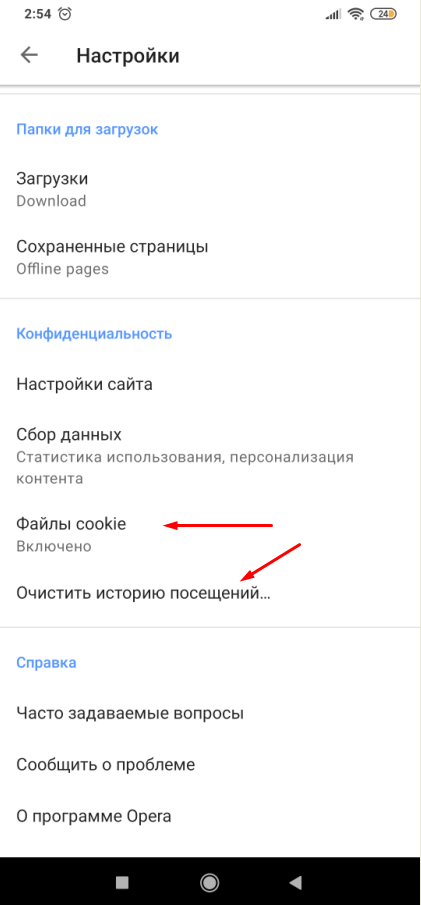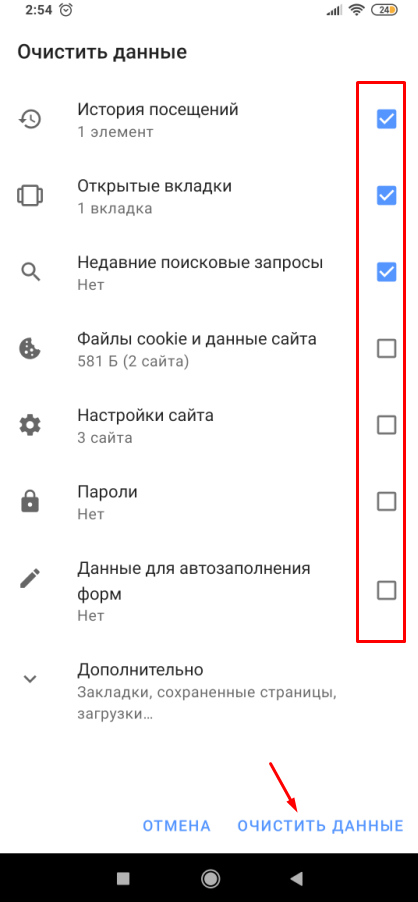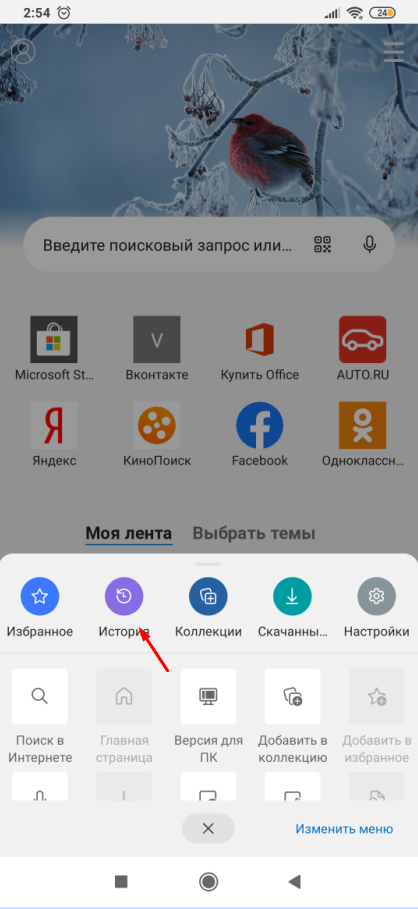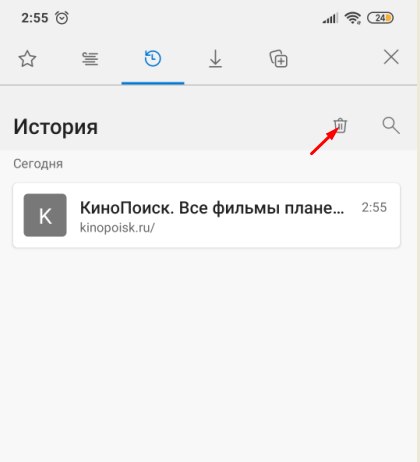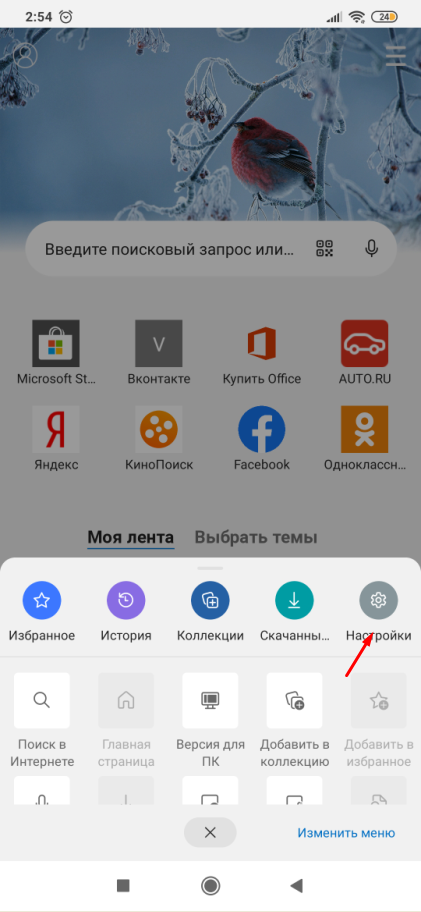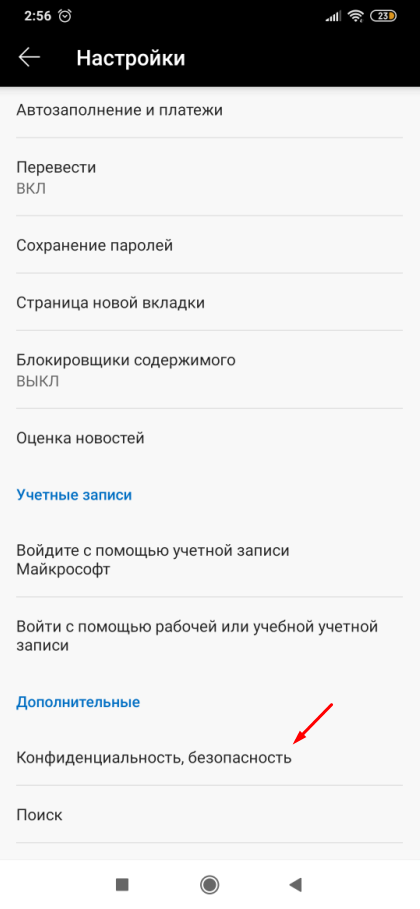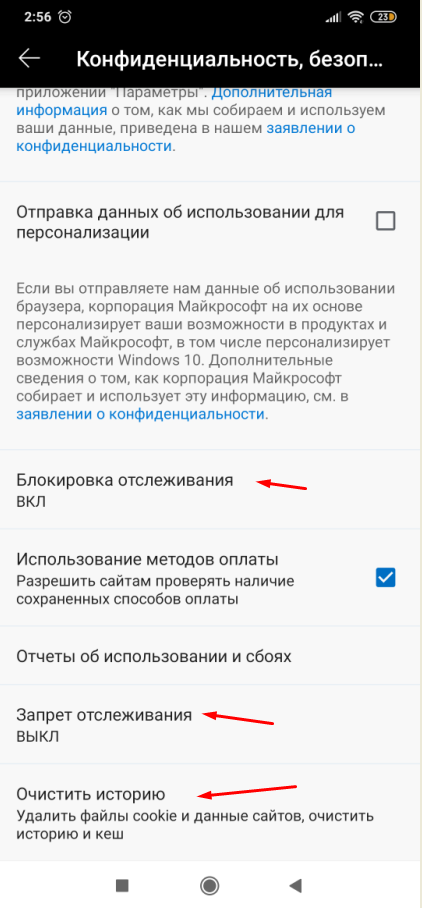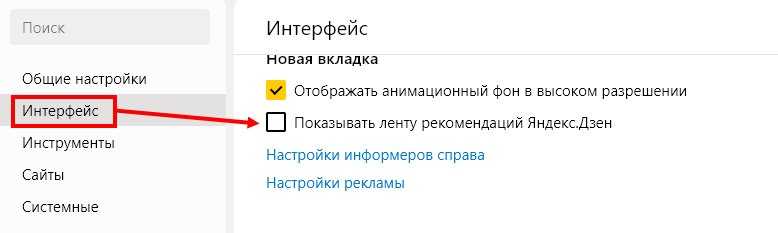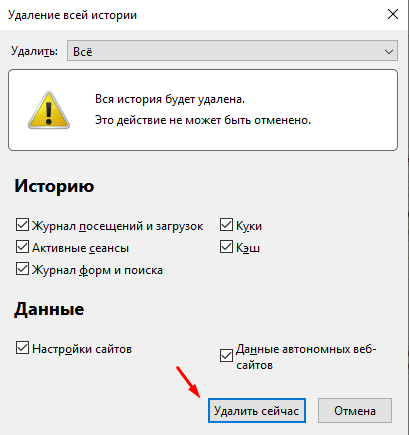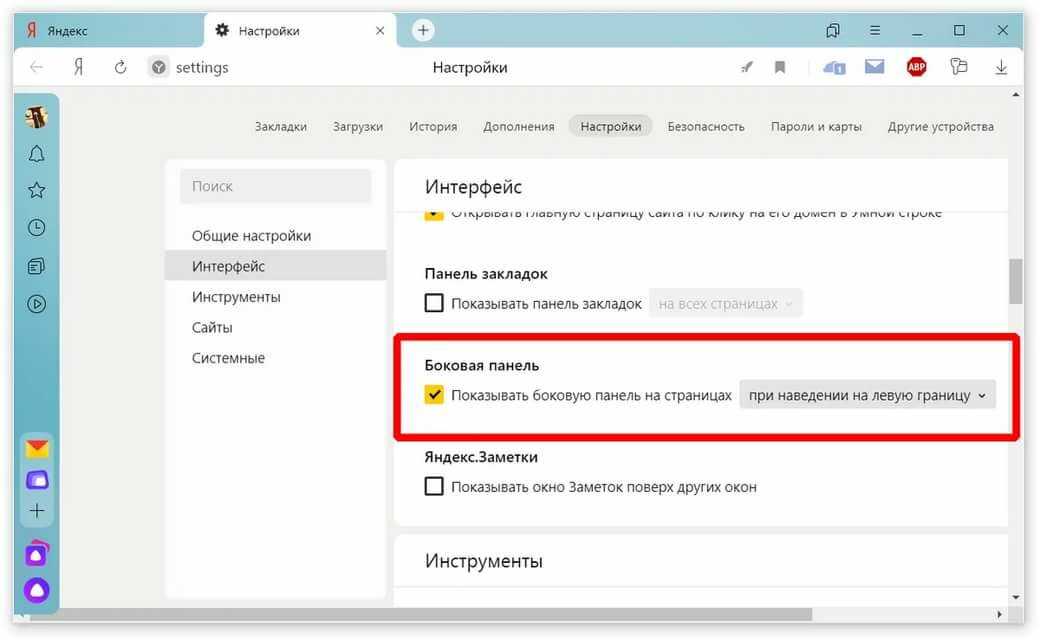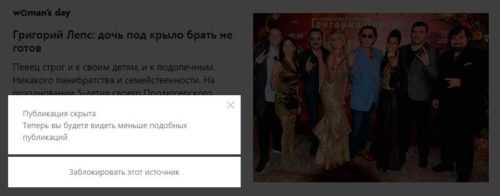Как убрать Дзен на компьютере
Яндекс Браузер
1. В главном окне программы нажмите на значок «три пунктира» и щелкните в «Настройки».
2. Перейдите на вкладку «Интерфейс».
Готово! Новости исчезнут — останутся только сохраненные закладки.
Небольшой лайфхак для тех, кто не хочет полностью отключать сервис, а только скрыть некоторые публикации. Под каждой статьей при наведении на неё курсора появятся два значка «Лайк» и «Дизлайк». Кликайте по дизлайку на те новости, которые вам не по душе.
Mozilla Firefox
В Mozilla Firefox лента появляется в визуальных закладках, которые активируются вместе с браузером.
Способ 1: отключение на главной странице закладок
1. Щелкните по мелкому пункту «Настройки» в конце визуальных закладок.
2. Снимите галочку с пункта «Показывать ленту персональных рекомендаций».
3. Готово! Теперь на главной странице будут отображаться только ваши закладки.
Способ 2: отключение визуальных закладок Яндекса
1. В главном окне программы щелкните по значку «три пунктира» и откройте «Дополнения».
2. Найдите вкладку «Визуальные закладки» и кликните на «три точки».
3. В мини-окошке выберите «Отключить».
4. Mozilla примет стандартный вид.
Способ 3: настройка стартовой страницы
1. В главном окошке войдите в меню (три пунктира) и выберите «Настройки».
2. Перейдите на вкладку «Начало».
3. Убедитесь, что в пункте «Домашняя страница» не применен адрес Дзен. Если установлен, замените его на другой (например, https://yandex.ru).
Opera
Способ 1: отключение на начальной странице
1. Щелкните в нижнем меню экрана по пункту «Настройки».
2. Снимите переключатель с пункта «Показывать новости на начальной странице».
Готово – новости скрыты.
1. Кликните по значку «О» для входа в меню и откройте «Расширения».
2. Отключите любые сторонние менеджеры закладок.
Способ 3: настройка стартовой страницы
Проверить стартовую страницу можно в главном меню настроек. Просто прокрутите настройки немного вниз, в разделе «При запуске» назначьте «Запускать с начальной страницы».
Google Chrome
В отличие от предыдущих браузеров, в Chrome не встроена лента новостей от Дзена по умолчанию. Она может появиться только при наличии расширений от Яндекса или сторонних производителей.
Шаг 1: отключение в настройках закладок
1. На главной странице нажмите кнопку «Настройки».
2. Снимаете галочку с пункта «Показывать ленту персональных рекомендаций».
Шаг 2: отключение расширения «Визуальные закладки»
1. Нажмите на значок «три точки» для входа в меню, перейдите в «Дополнительные инструменты» и откройте «Расширения».
2. Отключите переключатель с панели «Визуальные закладки».
Шаг 3: настройка стартовой страницы
1. В меню программы войдите в «Настройки».
2. Прокрутите страницу немного вниз, в разделе «Запуск Chrome» установите «Новая вкладка».
Microsoft Edge
1. В окне программы кликните по пункту «Скрыть новости».
2. Установите переключатель в «Пустая страница» и нажмите «Сохранить».
Готово! Больше при запуске лента не будет появляться.
Продвижение канала в Яндекс.Дзен с помощью сторонних площадок
Зарабатывать деньги на своем канале и собрать большую аудиторию может абсолютно любой пользователь. Для этого нужно писать качественные статьи и учитывать интересы своих читателей. А чтобы нужное количество фолловеров набралось быстрее, стоит прибегнуть к помощи специальных сервисов.
Дзеновик
Zenovik – настоящий помощник для тех, кто ведет свой канал. В нем можно приобрести определенный тариф с целым пакетом услуг:
- анализ конкурентов;
- индивидуальный подбор тем под проект;
- сбор данных о топовых каналах в определенных направлениях;
- персональные консультации;
- система управления постами;
- поиск по ключевым словам;
- фильтрация публикаций.

Хочу попробовать!
Пользователь может купить один из трех тарифов (их стоимость – от 490 до 1890 рублей в месяц) и развивать свой блог вместе с профессионалами. Это поможет не только быстрее раскрутиться, но и получить новые знания о работе платформы и продвижении проектов в Интернете.
DoSMM
- лайки – 1200 рублей;
- подписчики – 1210 рублей;
- дочитывания (от 35 до 155 секунд) – от 260 до 1150 рублей.

Посмотреть
С помощью такой накрутки можно быстрее подключить монетизацию. Но необходимо учитывать, что простая покупка показателей не сделает канал доходным и популярным. Чтобы он таким стал, нужно делать качественные, интересные и грамотные статьи, которые люди действительно захотят читать.
Очистить уведомления от Zen на своем компьютере достаточно легко. Нужно просто разобраться в настройках браузера. Аналогичным образом обстоит дело со смартфонами и планшетами: если пользователь один раз запретил сообщения от приложения, то больше они не появятся, пока не будет снова активирован соответствующий пункт в настройках.
Задавайте и вы свои вопросы ! А также смотрите ниже очень полезное видео.
Как отключить Яндекс Дзен на главной странице поиска Яндекса
Сначала посмотрим, как отключить Яндекс Дзен в Яндекс Браузере. В Yandex Browser включен на стартовой странице браузера и на странице поиска Яндекс. Нам потребуется убрать Яндекс Дзен с главной страницы поисковой системы и удалить Дзен из Яндекс Браузера.
Сначала разберемся, как отключить Яндекс Дзен на странице Яндекса во всех браузерах. Для этого, выполните следующие изменения настроек:
- Прокрутите вниз колесико прокрутки.
- В самом низу появится панель, на которой находится кнопка «Свёрнутые блоки». При просмотре верхней части окна браузера эта панель не отображается.
- Нажмите на кнопку «Свёрнутые блоки».
- В окне «Блоки на странице» передвиньте ползунок, находящийся напротив «Дзен», в положение «Отключено».
- Нажмите на кнопку «Сохранить».
В окне «Блоке на странице» можно отключить ненужные блоки различных сервисов, которые отображаются на главной странице Яндекса. Если отключить все блоки, главная страница поисковой системы окажется практически чистой от различных элементов.
Настройки параметров главной страницы поисковой системы Яндекс хранятся в файлах cookies (куках) браузера. В случае очистки из параметров самого браузера, или в результате очистки компьютера (удаления ненужных файлов) с помощью специализированной программы — оптимизатора, файлы файлов cookies могут быть удалены. Поэтому данный параметр слетает после выполнения очистки во всех браузерах. Необходимо снова изменить настройки браузера.
Как отключить Яндекс Дзен на Андроиде
На мобильных телефонах, работающих под управлением операционной системы Android, в приложении Яндекс и в приложении Яндекс Браузер показывается лента рекомендаций Дзена.
В приложении Яндекс убрать Дзен можно следующим образом:
- В приложении Яндекс нажмите на самую правую кнопку внизу экрана.
- В следующем окне нажмите на значок настроек (шестеренка).
- В окне «Настройки», в группе «Общие» нажмите на «Настройки ленты».
- В разделе «Карточки сервисов» отключите опцию «Дзен».
Для отключения Дзен в мобильном Яндекс Браузере, пройдите последовательные шаги:
- В браузере Яндекс, в строке поиска нажмите на три точки.
- В открывшемся окне выберите «Настройки».
- В разделе «Персональные ленты» отключите параметр «Отображать ленты рекомендаций».
Как отключить оповещения в Одноклассниках на телефон
Все больше людей пользуются приложением для телефона. Преимущества программы:
- Простой и удобный интерфейс.
- Возможность быстро получать оповещения о сообщениях.
- Комфортность использования.
- Присутствуют основные функции сайта.
- Вы сможете удобно общаться вне дома.
- Приложение устанавливается на различные устройства.
- Оно обладает стабильностью и превосходно работает.
- У пользователей не должно возникнуть с ним трудностей.
Как начать пользоваться программой?
- Зайдите в официальный магазин на платформе.
- Скачайте ее на смартфон.
- После установки пройдите авторизацию.
- Можно начинать работать с приложением.
Как отключить уведомления в Одноклассниках в программе? В меню можно убрать индикацию. Пользователю нужно:
- Зайти в пункт с настройками.
- Выбрать «Способ оповещений».
- Можно убрать звук при поступлении сообщения, индикацию светом, вибрацию.
В настройках оповещений присутствует возможность временно отключить уведомления. Кликните на пункт «Не беспокоить», выберете продолжительность действия режима. В течение указанного периода вам не будут поступать сообщения из приложения.
Выполнить настройку оповещений легко. Потребуется выбрать интересующей вас вариант, провести отключение одним из предложенных способов. Процедура занимает у пользователя несколько минут.
Активные пользователи сообщества одноклассники наверняка замечали, что автоматические оповещения от системы поступают довольно часто, а порой и вовсе раздражают, когда ждешь действительно важной информации. Разберем подробнее как отключить оповещения в одноклассниках и избавиться от назойливых уведомлений
- Смс на мобильный телефон;
- Письмами на электронную почту;
- Сообщения в сети, приглашения в группы, игры и т.д.
Настройки каждой публичной страницы содержат два основных регулируемых раздела. С их помощью можно отключить необходимые виды оповещений, выполнив несколько простых пошаговых действий.
Отключаем браузерные уведомления и оповещения на электронную почту
Для отключения браузерных, смс уведомлений, оповещений, поступающих на электронную почту необходимо . На странице с левой стороны под фотографией выбрать пункт «Мои настройки». Затем открыть раздел «Уведомления».
Здесь можно отключить лишние виды оповещений, к примеру, о новых оценках, сообщениях, мероприятиях, классах, комментариях.
После того как убрали галочки с подпунктов информацию, о которых больше не желаете получать, обязательно сохраните изменения, нажав соответствующую кнопку внизу страницы.
Отключаем сообщения о приглашениях в группы игры
Для отключения поступающих сообщений в сети о приглашениях в группы, игры и нежелательных подарках следует открыть свою страницу в одноклассниках. Найти пункт, «Мои настройки» расположенный по левой стороне ниже фото.
Выбрать раздел «Публичность», настроить подпункты в соответствии с личными предпочтениями.
С помощью галочек выполните настройки видимости, разрешений, дополнительных функций.
По завершении, опуститесь по странице, нажмите «Сохранить», чтобы выбранные изменения начали работать.
Отключаем оповещения из игр
Отключить сообщения сообщества из игр, оповещения о том, что друзья нуждаются в помощи, проходя очередной раунд и аналогичные уведомления, поступающие из игр в которых вы принимаете участие, можно в несколько кликов.
Затем находим «Оповещение», а после «Выключить».
При помощи таких, простых, на первый взгляд, манипуляций вы сумеете избавиться от назойливых оповещений в одноклассниках. Если уведомления снова понадобятся, можно будет их восстановить при помощи галочек, выполнив активацию отключенных функций.
Социальные сети плотно укоренились в повседневной жизни большинства людей. Сегодня сложно представить человека, у которого нет аккаунта в одной из популярных соцсетей. Сайт «Одноклассники» насчитывает миллионы пользователей, которые не только регулярно общаются друг с другом, но и активно используют дополнительные опции ресурса: игры, приложения, видеоролики и прочее. Большинство из этих дополнений оснащены системой оповещений, которые приходят вам на телефон или на почту.
Включение и отключение новостной ленты Zen в Яндекс Браузере
13.06.2019 Просмотров: 1020
Яндекс Дзен или Yandex Zen – это бесплатный сервис новостных и рекламных рекомендаций от Яндекса и его партнеров. Сервис использует технологию машинного обучения и на основе анализа запросов пользователя выдает в своей ленте рекомендации.
На формирования этих рекомендаций влияют не только запросы пользователей, но и дата, время запроса, реальное местоположение. Сервис учитывает эти критерии и формирует ленту новостей, которую можно отключить или настроить под свои потребности.
Читайте на SoftikBox: Обзор нового сервиса Яндекс Дзен для настройки новостной ленты
Сервис Яндекс Дзен использует в своей работе технологию машинного обучения
Как это работает? К примеру, вы часто ищете в сети новость о Windows 10 (не важно, используете ли вы Гугл или Mail.ru для поиска, главное – браузер Яндекс)
Система анализирует этот запрос и выдает больше информации в новостной ленте о данной операционной системе.
При этом, если по умолчанию в Дзене изначально включены рекомендации от Яндекса и партнеров (10 иконок), то далее эти позиции будут заменены на тематические.
На то, какая статья попадет в Дзен, влияют такие факторы:
- Количество просмотров публикации;
- Количество посетителей, которые дочитали пост;
- Среднее время пребывания на странице;
- Количество оценок или лайков.
Поэтому в ленте появляются не только самые свежие, но и самые топовые публикации, которые сервис отбирает из общедоступных и считает самыми полезными.
Включение и отключение рекомендаций Яндекс Дзен
Не важно, используете ли вы Айфон, планшет, телефон с операционной системой Android или ПК с Windows 7 и выше, лента рекомендаций в Browser Yandex включена по умолчанию. Однако, если по какой-то причине новости на стартовой странице не отображаются, то включить Zen можно следующим образом
ВАЖНО! Пошаговая инструкция будет описана для браузера версии 19.4
Открываем браузер. Нажимаем на кнопку «Меню», «Настройки».
Если у вас старая версия браузера, то включение новостной ленты будет находиться в разделе «Настройки внешнего вида».
ВАЖНО! Если данный способ, как включить Дзен в Яндекс Браузере не работает, а в настройках ни первого, ни второго раздела нет, то нужно обновить программу. Из-за устаревшей версии обозревателя Zen может не работать и не включаться автоматически при старте программы. Отключение новостной страницы осуществляется также – снимаем отметку с нужного пункта в настройках программы
Отключение новостной страницы осуществляется также – снимаем отметку с нужного пункта в настройках программы.
Как настроить ленту Дзен на компьютере в браузере Яндекс?
Если у вас лента рекомендаций включена, то основной способ, как настроить ленту Дзен в Яндекс Браузере будет следующим:
Запускаем браузер и прокручиваем ползунок вниз, чтобы появилась страница Дзен. С левой стороны будет ссылка «Яндекс Дзен». Нажимаем на неё, чтобы получить доступ к дополнительным функциям.
Вверху появится несколько вкладок: Лента, Подписки, Каналы, Скачать приложение.
В разделе Лента будут отображаться рекомендации от Яндекс и партнеров. А далее здесь будут появляться статьи той темы, на которую ранее или чаще всего вы ищете информацию. Если вы ранее не пользовались Дзеном, то ставим отметки «Нравиться/ Не нравиться», чтобы помочь сервису сориентироваться в ваших предпочтениях.
Во вкладке Подписки будут отображаться статьи тех сайтов, которые вам интересны. Если таковых нет, то нажимаем на кнопку «Найти интересные каналы».
Также после добавление тем в Подписки можно задать каналы.
Появится перечень сайтов с выбранной тематикой. Нажимаем на «+», чтобы добавить.
Как удалить сервис на IOS
В телефонах с этой операционной системой сервис доступен в этих случаях:
- Если установить одноименную утилиту;
- Если использовать родной Браузер со встроенной лентой;
- Если скачать расширение в любой другой обозреватель.
Итак, здесь мы лишь коротко перечислим способы (более подробно весь процесс описан выше):
Чтобы скрыть Яндекс Дзен на телефоне в родном браузере, просто выключите его через Настройки;
Если у вас установлено отдельное приложение, то его следует просто полностью удалить;
Избавьтесь от всех расширений и утилит от службы Yandex и смените поисковую систему в остальных обозревателях.
На самом деле, в телефонах все гораздо проще, ведь в них меньше настроек и более интуитивное управление, а вот на компьютере удалить Дзен будет сложнее. Если вдруг захотите снова полистать подборку, то просто скачайте утилиту с Google Play или AppStore.
Всем привет! Мне, наверное, очень повезло, но уведомления от платформы zen “не гоняются” за мной по всему Интернету и не всплывают в тех местах, где это не нужно:). Все сообщения отображаются очень корректно под иконкой с колокольчиком. Однако же определенная часть пользователей платформы ищет информацию, как отключить или удалить уведомления от яндекс дзен.
В заключении
Яндекс Дзен завоевывает популярность во всем мире с ежедневной аудиторией более 20 млн. человек. Материалы публикуются по меньшей мере на 50 языках и охватывают территорию далеко за пределами СНГ. За счет жесткого алгоритма раскручивания востребованных и угнетения неактуальных статей. Читатели получают действительно интересный контент, а авторы монетизируют свои каналы, зарабатывая на своем хобби.
Установить ленту Дзен в Яндекс.Браузере с синхронизацией не составляет большого труда. С учетом хорошей оптимизации сервиса в последних итерациях, он не нагружает даже слабые офисные системы, бюджетные ультрабуки или смартфоны. О настройках Дзен в мобильных телефонах читайте тут.
Как очистить «Дзен» на смартфоне
На смартфонах и планшетах очистка «Яндекс Дзена» проводится также, как и на стационарных компьютерах. Вы открываете браузер и в настройках находите раздел, отвечающий за историю с кешем. Удаляете лишние файлы, и ваша лента вновь выглядит нормально. Чтобы сделать это:
В Firefox
Открываем выпадающее меню (нажав на иконку в виде трех точек, расположенную в верхнем правом углу браузера). Далее последовательно нажимаем «История» — «Очистить историю», если хотите удалить список открытых ранее вкладок.
Для более точечной чистки (например, чтобы не пришлось повторно авторизироваться на сайтах) открываем «Настройки» — «Удаление данных вебсерфинга».
В новой вкладке снимаем галки напротив той информации, которую хотим сохранить. И щелкаем по кнопке «Удалить данные вебсерфинга».
Чтобы браузер делал это самостоятельно после каждого завершения сеанса, в «Настройках» активируем соответствующую функцию. Только не забываем снимать галочки с пунктов, которые хотим сохранить.
В Google Chrome
Нажимаем на иконку в виде трех точек, чтобы войти в меню настроек. Выбираем пункт «История».
Над списком открытых ранее вкладок находим фразу «Очистить историю…», щелкаем по ней.
В открывшейся вкладке выставляем требуемые настройки (не забудьте заглянуть в «Дополнительные») и щелкаем по кнопке «Удалить данные».
В «Яндекс.Браузере»
Вызываем контекстное меню щелчком по иконке в виде трех точек. Щелкаем по иконке «Настройки».
В открывшемся списке находим пункт «Очистить данные». Если хотите, можно попутно запретить браузеру сохранять историю посещений.
Проставляем галочки напротив пунктов, которые нужно удалить. Щелкаем по кнопке «Очистить данные».
В «Опере»
Как и в других браузерах, открываем контекстное меню путем нажатия на иконку в виде трех точек. В нем щелкаем по пункту «История».
Открывается окно с перечнем последних вкладок, которые вы открывали. Для очистки истории активности нажимаем на значок корзины.
Чтобы выполнить более персонализированную чистку, в стартовом меню выбираем пункт «Настройки».
Находим строку «Очистить историю посещений…». Здесь же можем запретить браузеру запоминать куки.
Помечаем галочкой ненужные нам более файлы и жмем на «Очистить данные».
В Microsoft Edge
В стартовом меню находим вкладку «История» и переходим на нее.
Для полной очистки истории посещений, как и в «Опере», щелкаем по значку мусорной корзины, размещенному в верхней части экрана.
Чтобы выполнить выборочную чистку, возвращаемся в основное меню. Находим вкладку «Настройки» и кликаем по ней.
Проматываем открывшийся список до раздела «Дополнительные». Здесь нас интересует пункт «Конфиденциальность и безопасность». Нажимаем на него.
Открывается очередное подменю, в котором мы и находим «Очистить историю». Также здесь можно выставить блокировку и запрет отслеживания.
Повышаем информативность «умной ленты»
Теперь, когда вы знаете, как очистить «Дзен», давайте поговорим о том, как снизить риск его повторного засорения. Решения у этой проблемы существуют различные. Многие можно даже успешно комбинировать. Мы же остановимся на самых распространенных.
Браузер разработчика
Сначала будем разбираться, как отключить Яндекс Дзен в Яндекс Браузере – по умолчанию рекомендованный контент активируется при установке программного обеспечения.
Надоели карточки с новостями? Тогда наша инструкция о том, как убрать Яндекс Дзен в Яндекс Браузере, предназначена для вас!
- Откройте любую вкладку;
- Кликните на кнопку с тремя горизонтальными полосками – она находится на верхней панели справа;
- Выберите строчку «Настройки»;
- В блоке «Интерфейс» нужно найти строчку с названием «Новая вкладка»;
- Вы увидите строку «Показывать ленту…»;
- Уберите галочку из этой строчки, чтобы отказаться от демонстрации развлекательного и познавательного контента.
Разобрались, как выключить Яндекс Дзен на странице Яндекса – нет ничего проще, достаточно нескольких кликов правой кнопкой мыши. Идем дальше? В нашем обзоре представлены и другие популярные программы.
В Mozilla Firefox
В верхнем меню щелкаем по вкладке «Журнал» и выбираем пункт «Удалить недавнюю историю».

В открывшемся окне указываем, данные за какой период нас интересуют, и подтверждаем удаление.
Чтобы удалить только куки, записанные «Яндексом» или «Дзеном», открываем боковое меню (нажав на иконку в виде трех параллельных линий) и в нем щелкаем по пункту «Настройки».
В открывшемся окне переходим в раздел «Приватность» и защита. Здесь нас интересует блок «Куки и данные сайтов», а точнее кнопка «Управление данными…».
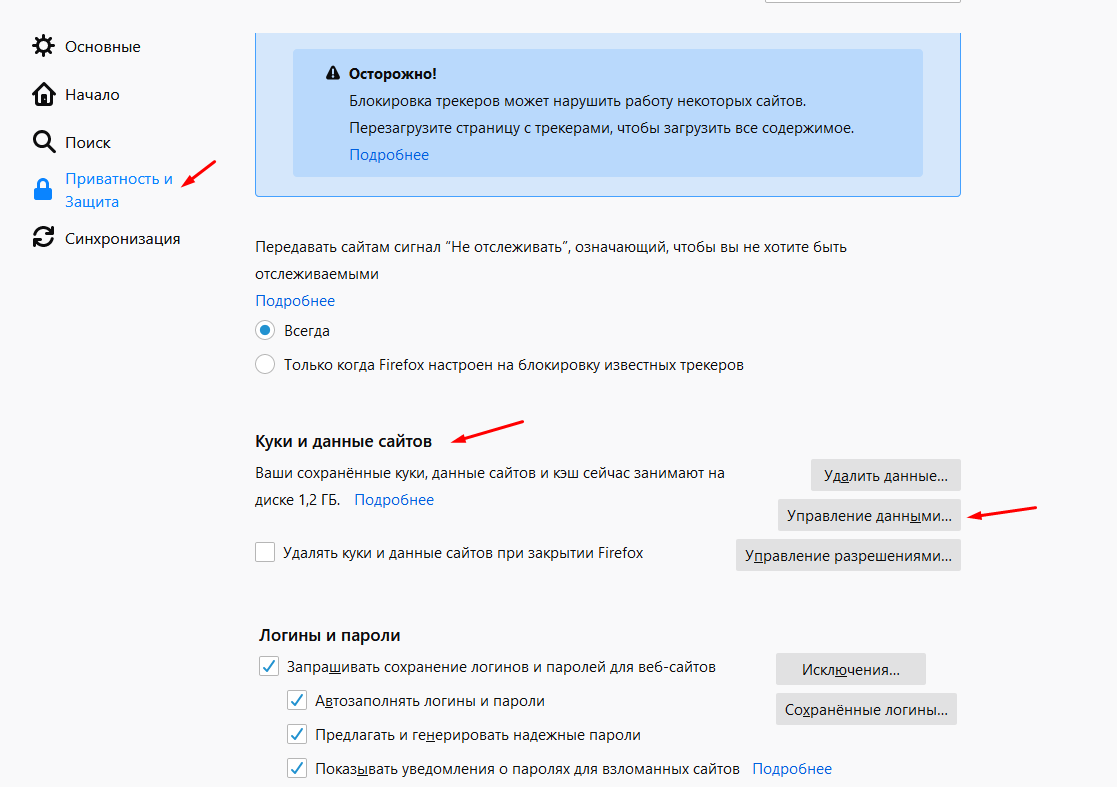
В новом окне в поисковой строке вводим «zen.» (без кавычек). Проверяем результаты и нажимаем либо на «Удалить выбранное», либо на «Удалить все показанные». Сохраняем изменения. Если хотите, можете повторить процедуру, в этот раз введя в поисковую строку слово «yandex» (также без кавычек). Сохраняем результаты. Готово.
Яндекс Дзен: настройка на компьютере и в браузерах
Яндекс Дзен предлагает своим клиентам широкие возможности кастомизации алгоритма Простыми словами, пользователь имеет возможность вносить большое количество изменений в настройки, если возникнет такая потребность.
Дзен самостоятельно предлагает публикации, размещенные либо в источнике (в RSS-ленте или на собственном сайте), либо через канал Дзена, заранее оформленный на официальном сайте. У вас есть возможность заблокировать источник или канал, публикации которого вы не желаете больше просматривать. Для этого надо выполнить следующие действия.
- Найдите неинтересную рекомендацию.
- В нижней правой части присутствуют два значка – «палец вверх» и «палец вниз». Выбираем последний.
- В специальном всплывающем окне вам предложат заблокировать источник/канал. Нажимаем на эту опцию.
Дзен позволяет добавить новые сайты в список просматриваемых каналов. Последовательность операций по добавлению выглядит таким образом.
- Перейдите на любую публикацию канала, который вам понравился.
- В правой верхней части страницы нажмите на плюсик, либо прокрутите страницу до самого низа и снова вверх. Перед вами появится опция «Подписаться на канал».
Оформив подписку, вы чаще сможете читать онлайн публикации от канала. Тем не менее, все подряд не показывается. Причина скрывается в алгоритме – Дзен фильтрует все сообщения, предлагая вам самые интересные, опираясь на историю просмотра страниц.
Помните, что для редактирования перечня надо иметь зарегистрированный аккаунт в Яндекс. Для добавления ресурса в перечень заблокированных надо нажать на значок поиска, потом выбрать плюсик недалеко от базы заблокированных сайтов. Все добавленные ресурсы больше не будут демонстрироваться в вашей новостной ленте. Как подключить их снова? Выберите источники и нажмите на иконку с галочкой. Блокировка снимется.
Как настроить Яндекс.Дзен
Чтобы алгоритм анализа работал лучше и понимал ваши предпочтения, его разработчиками была предложена оригинальная схема самостоятельного ограничения круга интересов пользователем. Это не является обязательным этапом, но поможет сервису быстрее сориентироваться в многообразии тематик. Юзеру предлагается выбрать источники, которые ему нравятся в минимальном количестве 5 штук.
При этом лента, настроенная через первоначальный выбор интересующих ресурсов, может значительно отличаться от той, которая была бы скомпонована через некоторое время только на основании машинного анализа выбора новостей пользователем.
Кроме того, под каждым новостным постом есть возможность поставить лайк или отметить дизлайком. Но данная оценка не относится к сути содержимого новости, она показывает яндексу, что вы хотите видеть больше такого контента или меньше.
То есть если материал по данной теме вам интересен, но вы не согласны с одной конкретной новостью, мнением или возмущены им, рука потянется поставить дизлайк. Однако браузер расценит это как ваше нежелание вообще видеть посты такой тематики в будущем. Периодически браузер будет выдавать сообщения об уменьшении количества нежелательных публикаций в вашей ленте или предложение заблокировать сам источник новости.
Через некоторое время использования Дзена, он научится наиболее точно подстраиваться под интересы пользователя и показывать только материалы, вызвавшие у юзера положительный отклик.
Сообщения с предложением блокировки источника новости или скрытия контента
Как отключить Яндекс Дзен в браузере
Хотите избавиться от назойливых советов Дзена? Тогда необходимо выполнить некоторые действия по очистке от него браузера. Если вы хотите заблокировать эту программу, необходимо открыть настройки используемого браузера, найти в них с персональными рекомендациями Дзена и снять галочку с этого пункта.
В этом случае они перестанут выводиться в ленту. Для того чтобы убрать его с компьютера, достаточно удалить все приложения Яндекса, после чего почистить реестр.
Если вы хотите знать, как отключить Яндекс Дзен и полностью его стереть, достаточно выйти из аккаунта в Яндексе. Если вы использовали его на ноутбуке, то удалить Яндекс Дзен можно, отключив данную вкладку. Теперь более подробно, что куда нажимать.
Как убрать ленту новостей
Как и говорилось ранее, Дзен имеется в версии интернет-обозревателя для компьютера и в мобильном приложении (на Android и iOS). И в каждом из случаев процедура скрытия новостей внизу стартовой страницы будет несколько различаться. Потому дальнейшая статья разделена на две отдельные инструкции.
Инструкция №1: Компьютеры и ноутбуки
Подборка интересных статей отключается в несколько кликов:
- С любой страницы браузера перейдите к настройкам. Для этого кликните по отмеченным на скриншоте пунктам.
- Нажмите на раздел «Интерфейс» в левом меню.
- В блоке «Новая вкладка» отключите пункт «Показывать ленту рекомендаций…».
Пользователей нередко донимают и push-уведомления, которые отображаются в Windows поверх многих программ. И после отключения ленты новостей в Яндекс.Браузере стоит скрыть и их. Вот пошаговая инструкция:
- На странице настроек перейдите к разделу «Сайты».
- В блоке «Уведомления» откройте самый верхний пункт.
- Отключите «Дзен». Но также имеет смысл деактивировать и все остальные маркеры, если такие оповещения тоже не нужны.
- В самом низу кликните ЛКМ по кнопке «Сохранить».
- Закройте все лишние вкладки.
На всякий случай перезапустите браузер.
Для проверки того, что все прошло успешно, стоит при повторном запуске интернет-обозревателя открыть новую вкладку (комбинация Ctrl+T) и обратить внимание на область под визуальными закладками. В Яндекс.Браузере новости не должны больше отображаться
Теперь перейдем к инструкции для мобильных устройств.
Инструкция №2: Мобильные устройства
Подборку Дзен в Яндекс.Браузере на Андроиде и iOS получится убрать за несколько простых шагов. Процедура выглядит следующим образом:
- Откройте мобильный интернет-обозреватель.
- Тапните по значку вызова меню. На стартовой странице он расположен по центру, в правой части формы поиска, а на открытых сайтах – в нижней правой части экрана.
- Пролистайте открывшееся меню до самого конца, если оно отобразилось не в полном формате.
- Тапните на пункт «Настройки».
- Пролистайте содержимое страницы чуть ниже середины, пока не найдете блок «Персональные ленты».
- Отключите «Отображать ленты рекомендаций», чтобы удалить Дзен.
- Закройте страницу настроек.
Теперь на стартовой странице браузера Yandex на телефоне не будет отображаться блок с рекомендациями, играми, покупками и прочими вещами. При желании его можно в любой момент вернуть. Достаточно опять перейти к настройкам и вернуть ранее отключенную функцию.